掌握PS抠图技巧:5种经典Photoshop抠图方法详解
在当今的数字图像编辑领域,Photoshop仍然是一个不可或缺的工具。尤其是在抠图这一基本技能上,熟练掌握高效的抠图方法不仅能提高作品的质量,也能大幅度节省时间。本文将为大家详解五种经典的Photoshop抠图方法,帮助用户轻松应对各种抠图需求,提升编辑效率。
一、Photoshop抠图的意义
抠图,即从一幅图像中提取出特定的对象,通常涉及到将背景去除。这一技能在广告设计、产品展示、个人修图等领域中都得到了广泛应用。无论是想要创建精美的合成图,还是需要将背景调整为透明,抠图都是必不可少的步骤。然而,很多新手在这一过程中都会遇到制作复杂、效果差等问题。那么,有什么方法可以让这个过程变得更加简单和高效呢?
二、五种经典的PS抠图方法
快速选择工具:适合初学者,用户只需在对象周围拖动鼠标,Photoshop会自动识别并选择目标。这种方法尤其适用于边缘清晰、对比度高的图像。
使用步骤:选择“快速选择工具”,在目标周围拖拽,调整选区边缘,完成后点击“选择并蒙版”进行微调。
钢笔工具:适合复杂形状的抠图,虽然学习曲线较陡,但一旦掌握,精准度极高。推荐用于需要细腻边缘的对象,如人物轮廓和复杂图案。
使用步骤:选择“钢笔工具”,沿着对象边缘点击创建锚点,完成路径后右击选择“建立选区”。
魔棒工具:适合颜色对比明显且均匀的图像,可以一键选择特定颜色区域,操作简单但对图像质量要求高。
使用步骤:选择“魔棒工具”,点击需要选择的区域,按住Shift可以选择多个区域,调整容差以达到理想效果。
通道抠图:使用图像的通道信息,能够获得更精准的选择,适合复杂背景的图片,尤其是头发抠图。
使用步骤:在“通道”面板选择蓝色或红色通道,复制并调整对比度,建立选区并返回主图层。
羽化与反选:对已选中的区域进行羽化处理,使边缘更加自然,同时可通过反选来选择背景。这是常用的补救手段。
使用步骤:创建选区后,前往“选择”菜单,选择“羽化”,调整边缘光滑度,然后进行反选处理。
在进行PS抠图时,虽然以上方法各有优劣,但仍需不少时间进行学习和实践。为了帮助更多用户更轻松地完成抠图任务,搜狐最近推出了一个名为【搜狐简单AI】的工具。这个工具不仅功能强大,而且操作简单,非常适合新手。
1. 功能介绍
【搜狐简单AI】提供了智能抠图的功能,用户只需上传图片,工具会自动识别出主要物体并进行抠图。这种自动化的方式可以极大地提升工作效率,尤其适合快节奏的工作环境。
2. 使用场景
产品展示:电商商家可以上传商品照片,快速去除背景,提升产品视觉效果。
社交媒体:用户可以为个人或企业创建精美的宣传图,吸引更多关注。
学习与创作:无论是学习图像编辑的学生,还是需要图像素材的创作者,都可以利用这个工具简化工作。
上传图片:用户在界面点击“上传”,选择需要抠图的图片。
自动识别:工具会自动分析图片,识别出主要物体。
查阅效果:用户可以实时查看抠图效果,并进行手动调整。
下载作品:满意后,一键下载即可,整个过程十分便捷。
在上传前,尽量选择对比度高的图片,以获取更好的抠图效果。
可以多尝试不同背景的图片,帮助工具优化识别能力。
利用【搜狐简单AI】的社区分享功能,获取其他用户的创意灵感。
在试用【搜狐简单AI】的过程中,我发现它的反应速度非常快,几乎毫无延迟。特别是当我上传一张包含复杂背景的照片时,它依旧能迅速识别出我想要的物体,并且显示出了相当不错的抠图效果。而且,工具设计得十分简洁,即使是毫无基础的新手也能轻松上手。
在一次尝试中,我上传了一张旅行时拍的风景照片,想要留下自己和美景的合影。经过几次调整,我甚至在手机上就完成了抠图,并分享到我的社交平台上,朋友们纷纷点赞,对这个效果赞不绝口。
五、结语
综上所述,Photoshop抠图方法虽然多种多样,但总有一款适合你,尤其在日常工作和创作中,能够熟练运用这些工具将为你带来极大的便利。而【搜狐简单AI】凭借其操作简单、界面友好等特点,也为广大用户提供了新的选择,值得一试。无论你是设计新手还是图像处理高手,不妨搜索微信小程序或者浏览器中输入【搜狐简单AI】,亲身体验这款强大的抠图工具,收获更高效的工作效率!
展开全文
一键抠图、去水印、图片扩展、修复老照片,免费工具,秒变PS大神!点击立即体验 → → https://ai.sohu.com/pc/generate/byPersonBgImg?trans=030001_jdaips"
点击查看【照片PS/抠图修图】新手教程及变现案例 →
返回搜狐,查看更多